Aktualisieren der Firmware
Wählen Sie je nach Installationsart des Geräts die Methode zur Aktualisierung der Firmware. Es gibt zwei Methoden der Aktualisierung: bei der ersten Methode erfolgt der Zugriff auf die neueste Firmware-Version über das Internet vom Gerät aus mit anschließender Aktualisierung, wenn es sich bei der aktuell im Gerät installierten Version nicht um die neueste handelt, und bei der zweiten Methode erfolgt der Zugriff auf die neueste Firmware-Version über das Internet von einem Computer aus mit anschließender Aktualisierung über den Computer, wenn es sich bei der aktuell im Gerät installierten Version nicht um die neueste handelt. In einer Umgebung, in der keine Verbindung zum Internet über Wireless-LAN hergestellt werden kann, stellen Sie eine Verbindung über Wired LAN oder USB her, und nehmen Sie die Aktualisierung über den Computer vor.
|
Installationsart des Geräts
|
So nehmen Sie die Aktualisierung vor
|
|
Wireless LAN-Verbindung
|
|
|
Wired LAN-Verbindung
|
|
|
USB-Verbindung
|
 |
|
Wenn Sie in einer IPv6-Umgebung sind, können Sie keine direkte Aktualisierung der Firmware vornehmen. Verwenden Sie USB zur Herstellung der Verbindung, und nehmen Sie dann die Aktualisierung über den Computer vor.
|
 |
Überprüfen Sie die Firmware-VersionSie können die Firmware-Version über das Bedienfeld des Geräts überprüfen. Nach Abschluss des Firmware-Aktualisierungsvorgangs stellen Sie sicher, dass das Update korrekt durchgeführt wurde. Überprüfen der Firmware-Version
|
Aktualisieren über das Internet
Sie können vom Gerät aus auf den Canon-Server zugreifen, um die Firmware auf die neueste Version zu aktualisieren.
1
Tippen Sie auf <Menü> auf dem Bildschirm Startseite.
2
Tippen Sie auf <Einstellungen Systemverwaltung>.
Wenn der Anmeldebildschirm erscheint, geben Sie mit den Zahlentasten die richtige ID und die richtige PIN ein, und drücken Sie dann  . Anmelden am Gerät
. Anmelden am Gerät
 . Anmelden am Gerät
. Anmelden am Gerät3
Tippen Sie auf <Firmware aktualisieren>.
4
Tippen Sie auf <Via Internet>.
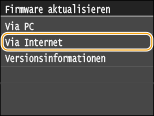
Eine Prüfung auf Verfügbarkeit einer aktualisierten Firmware wird durchgeführt.

Wenn die Meldung <Dies ist die neueste Firmware-Version.> angezeigt wird, braucht die Firmware nicht aktualisiert zu werden.
5
Überprüfen Sie die Meldung, und tippen Sie auf <Ja>.

6
Wenn ein Lizenzbildschirm erscheint, tippen Sie auf <Akzeptieren>.
7
Tippen Sie auf <OK>.
Sobald die Firmware-Aktualisierung abgeschlossen ist, startet das Gerät automatisch neu.

Schalten Sie das Gerät nicht AUS, während der Neustart in Ausführung ist.
Aktualisieren über einen Computer
Wenn Sie die neueste Firmware-Version von der Canon-Website heruntergeladen haben, verwenden Sie das Dienstprogramm "User Support Tool", um die Firmware über einen Computer zu aktualisieren. Näheres zur Durchführung der Firmware-Aktualisierung über einen Computer finden Sie in "User Support Tool Operation Guide" aus dem Lieferumfang der Firmware.
So versetzen Sie das Gerät in den Wartezustand für eine Firmware-Aktualisierung
<Menü>  <Einstellungen Systemverwaltung>
<Einstellungen Systemverwaltung>  <Firmware aktualisieren>
<Firmware aktualisieren>  <Via PC>
<Via PC>  <Ja>
<Ja>
 <Einstellungen Systemverwaltung>
<Einstellungen Systemverwaltung>  <Firmware aktualisieren>
<Firmware aktualisieren>  <Via PC>
<Via PC>  <Ja>
<Ja>Überprüfen der Firmware-Version
1
Tippen Sie auf <Menü> auf dem Bildschirm Startseite.
2
Tippen Sie auf <Einstellungen Systemverwaltung>.
Wenn der Anmeldebildschirm erscheint, geben Sie mit den Zahlentasten die richtige ID und die richtige PIN ein, und drücken Sie dann  . Anmelden am Gerät
. Anmelden am Gerät
 . Anmelden am Gerät
. Anmelden am Gerät3
Tippen Sie auf <Firmware aktualisieren>.
4
Tippen Sie auf <Versionsinformationen>.
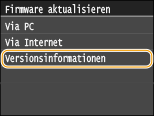
Die aktuelle Firmware-Version wird angezeigt.
